Когда дело доходит до работы на Mac, в macOS скрыто так много полезных приемов, экономящих время, что велика вероятность, что вы упускаете хотя бы один или два из них. Вот 10 быстрых советов, любой из которых может стать ключом к резкому увеличению вашей продуктивности.
Подпишитесь на YouTube-канал MacRumors для получения новых видео.
Эта статья предполагает, что вы используете Mac с macOS Ventura, но большинство этих советов также работают в более ранних версиях операционной системы Mac от Apple.
1. Копирование и вставка текста без форматирования
Когда вы выделяете текст на Mac, нажатие Command-C копирует его в буфер обмена, а нажатие Command-V вставляет его вместе с любым форматированием.
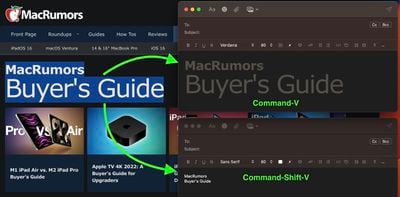
Если вы хотите вставить скопированный текст в другом месте как обычный текст, используйте комбинацию клавиш Command-Option-Shift-V, и он будет очищен от любого форматирования.
2. Просмотр всех событий календаря в виде списка
Некоторые календарные приложения позволяют просматривать все предстоящие события в виде вертикального списка. Многие пользователи считают, что такой режим просмотра лучше, чем обычный интерфейс календаря, поскольку он предоставляет быстрый обзор всего расписания на ближайшие дни и месяцы.
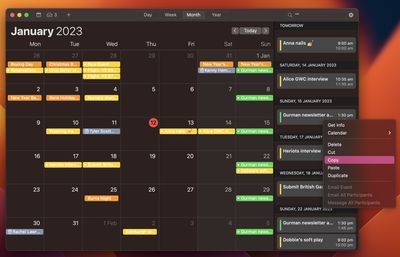
На первый взгляд, приложение «Календарь» от Apple для macOS не имеет аналогичной функции. Однако есть способ принудительно отобразить список, включающий все ваши события. Нажмите на поле Поиск в правом верхнем углу окна «Календарь» и введите две двойные кавычки («»), чтобы сгенерировать список всех предстоящих событий. Это облегчает копирование нескольких событий и их вставку в другие приложения в хронологическом порядке.
3. Быстрый поиск по сайту в Safari
Существует несколько способов поиска в интернете с помощью браузера Apple Safari. Один из менее известных методов называется «Быстрый поиск по сайту». Эта опция предназначена для работы с сайтами, имеющими встроенное поле поиска, например, то, что вы можете найти в верхней части главной страницы MacRumors.com. Вот как это работает.
Предположим, вы хотите найти статьи на MacRumors, в которых упоминается «гарнитура». Вместо того чтобы вводить «macrumors headset» в адресную строку Safari для получения результатов от вашей поисковой системы по умолчанию, вы могли бы перейти на MacRumors.com и использовать поле поиска, расположенное в верхней части страницы.
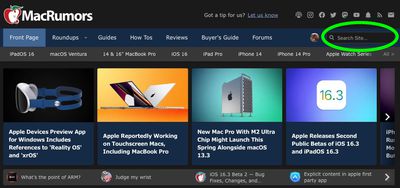
Если «Быстрый поиск по сайту» включен, Safari запомнит, что вы использовали поле поиска MacRumors, и предложит использовать его снова в будущих запросах, которые включают название веб-сайта. Например, если вы введете «macrumors», а затем «deals» непосредственно в адресную строку Safari, в окне предложений появится опция Search macrumors.com for «deals», как показано выше. Выбор этой опции мгновенно выдает результаты собственной функции поиска MacRumors на сайте.
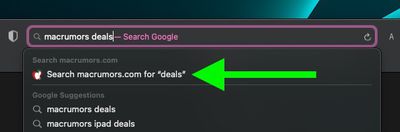
Чтобы убедиться, что «Быстрый поиск по сайту» включен, выберите Safari -> Настройки… в строке меню, перейдите на вкладку Поиск и убедитесь, что установлен флажок рядом с Включить быстрый поиск по сайту. Если вы нажмете кнопку Управлять сайтами… рядом с флажком, вы также сможете просмотреть список ярлыков поиска по сайтам в Safari, удалить отдельные веб-сайты или полностью очистить список.
4. Приостановка копирования файла для возобновления позже
Когда вы копируете большой файл или папку в другое место в Finder, используя опции «Копировать» и «Вставить», индикатор прогресса в виде круговой диаграммы рядом с именем копируемого элемента дает представление о том, сколько времени займет копирование. Если кажется, что это займет больше времени, чем вам хотелось бы, вы всегда можете приостановить копирование и возобновить его позже. Вот как это работает.
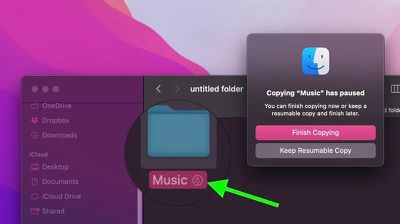
Если вы остановите копирование на полпути, используя кнопку «X», в целевом расположении останется «призрачная» версия файла или папки. Просто нажмите на нее, и вам будет предложено либо «Завершить копирование», либо «Сохранить возобновляемую копию» и завершить передачу в другое, более удобное время.
5. Быстрое преобразование изображений в Finder
Существует множество сторонних приложений для Mac, которые преобразуют изображения, но если вы используете macOS Monterey или более позднюю версию, вы можете преобразовать одно изображение или набор изображений прямо в Finder с помощью Быстрого действия.
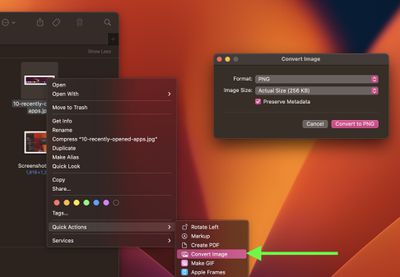
Если вы с ними не знакомы, «Быстрые действия» помогают выполнять определенные задачи, такие как создание PDF или поворот изображения, прямо из Finder или с рабочего стола, не открывая приложение. Быстрое действие «Преобразовать изображение» может быстро преобразовать файл изображения из одного формата в другой. Оно также позволяет выполнять пакетное преобразование выбранных файлов, изменять размер файла и выбирать, сохранять ли метаданные файла в преобразованном изображении.
Чтобы использовать Быстрое действие «Преобразовать изображение», выберите файл изображения или перетащите рамку выделения на несколько файлов, затем Ctrl-кликните и выберите Быстрые действия -> Преобразовать изображение. В появившемся диалоговом окне выберите нужный формат (JPEG, PNG или HEIF) и размер выходного файла (малый, средний, большой или фактический). Установите флажок, чтобы сохранить метаданные исходного изображения в выходном изображении, затем нажмите «Преобразовать в [Формат]». Преобразованное изображение будет сохранено в той же папке, что и исходное изображение, которое останется нетронутым.
6. Открытие файлов из переключателя приложений
Большинство давних пользователей macOS знают о переключателе приложений. Он вызывается с помощью комбинации клавиш Command-Tab и отображает все приложения, запущенные в данный момент на вашем Mac, позволяя быстро переключаться между ними.
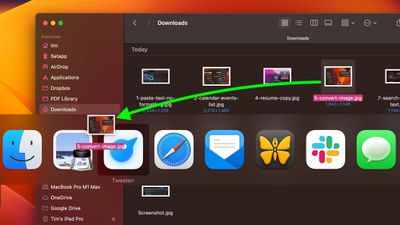
Часто упускаемая из виду функция переключателя приложений — это его способность открывать файлы. Просто начните перетаскивать файл из окна Finder, затем вызовите переключатель приложений и перетащите файл на соответствующую иконку приложения в наложении. Отпустите файл, и он должен открыться в выбранном приложении.
Бонусный совет: Чтобы выйти из открытого приложения с помощью переключателя приложений, выделите приложение и нажмите Q. Чтобы быстро закрыть несколько приложений, попробуйте переключаться между ними в наложении с помощью клавиши Tab, нажимая Q по мере продвижения.
7. Поиск и замена текста в именах файлов
Когда вы выделяете несколько файлов в Finder, вы можете использовать опцию Переименовать… в меню Ctrl-click, чтобы переименовать их все. Диалоговое окно «Переименовать» также позволяет переименовать только определенные файлы в выделении, имена которых содержат определенный идентифицирующий текст. Это очень удобно, если у вас в папке десятки или сотни файлов с разными именами, и вы хотите изменить только те файлы, которые содержат определенное слово.
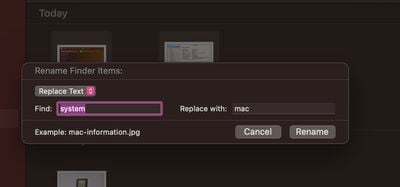
Выделите все файлы в папке (убедитесь, что они все одного типа, иначе это не сработает), затем Ctrl-кликните и выберите Переименовать…. Выберите Заменить текст в первом выпадающем меню. Теперь просто введите идентифицирующий текст, который вы хотите заменить, в поле «Найти», и введите текст, которым вы хотите его заменить, в поле «Заменить на», затем нажмите Переименовать.
8. Использование текстовых вырезок
В macOS текстовая вырезка (Text Clipping) — это выделенный фрагмент текста, который вы перетащили из приложения в другое место на вашем Mac, где он становится уникальным автономным файлом. Эта относительно малоизвестная функция существует как минимум с Mac OS 9 и предлагает удобный способ сохранения фрагментов текста практически из любого места для последующего использования в другом приложении или документе.
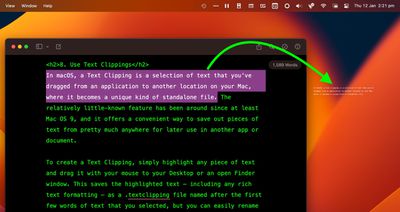
Чтобы создать текстовую вырезку (Text Clipping), просто выделите любой фрагмент текста и перетащите его мышью на рабочий стол или в открытое окно Finder. Это сохранит выделенный текст — включая любое форматирование форматированного текста — как файл .textclipping, названный по первым нескольким словам выбранного вами текста, но вы можете легко переименовать его, чтобы сделать его более узнаваемым.
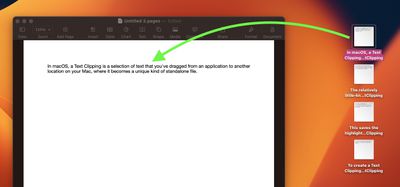
Чтобы использовать выделенный текст в другом файле, например, в документе Pages, перетащите текстовую вырезку (Text Clipping) в открытый документ, и текст будет автоматически вставлен там, где находится курсор. Вы можете вставлять вырезку таким же образом во всевозможные открытые файлы и приложения, включая поисковые системы браузеров, окна создания писем Mail, проекты Xcode и многое другое.
9. Копирование и вставка изменений фотографий
В macOS Ventura, если у вас есть несколько фотографий, которые вы хотите отредактировать одинаковым образом, или если вы внесли изменения в одну фотографию, которые хотите повторить в другой, вы можете использовать новые инструменты копирования и вставки изменений в приложении Фото.
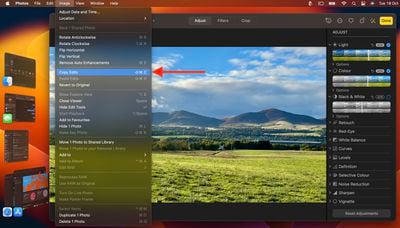
Чтобы использовать новую опцию, сначала откройте изображение, нажмите Редактировать, затем внесите изменения. Когда закончите, выберите Изображение -> Копировать изменения из строки меню, затем выберите изображение (или изображения), в которые вы хотите их вставить. Наконец, выберите Изображение -> Вставить изменения из строки меню.
10. Отображение большего количества недавних приложений в Dock
В macOS удобная опция под названием «Показывать недавние приложения в Dock» (находится в Системные настройки -> Рабочий стол и Dock) добавляет разделитель в правую часть Dock, после которого отображаются все недавно использованные приложения, которые не закреплены постоянно. Эта опция показывает только три последних использованных приложения, которые с тех пор были закрыты. А что, если ваш рабочий процесс был бы более эффективным, если бы можно было показывать больше?
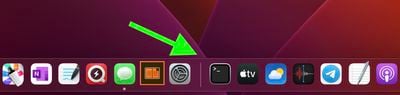
Если вам удобно вставлять команды в Terminal, вполне возможно увеличить или уменьшить количество недавно открытых приложений, отображаемых в Dock. Откройте окно Terminal и вставьте следующее в командную строку, затем нажмите Enter:
defaults write com.apple.dock show-recents -bool true;
defaults write com.apple.dock show-recent-count -int 10;
killall Dock
Обратите внимание, что аргумент -int определяет количество недавно открытых приложений, которые вы хотите отобразить в Dock после разделителя (в данном случае 10). Вы можете изменить число по своему усмотрению.

















